连接方式
内网同一wifi下连接很简单,公网环境下连接方式也有种,暂时只介绍以下几种。首先确认一下路由器和windows防火墙,该关闭的提前关一下,或者连不上了后续再选择关闭。
ipv4 IP直连(要公网IP)
- 移动运营商不给ipv4公网地址,联通电信可打电话给运营商,等运营商给固定公网ip
- 有公网ip剩下就非常简单了,跳转到下方标题《主机端配置》继续阅读
ipv6 IP直连(延迟低)
- 无论是移动联通电信运营商,先确认路由器后台打开了ipv6功能,确认自己有ipv6地址,在这个网站检查是否能正常使用ipv6 ——> http://test.ipv6.fastweb.it/
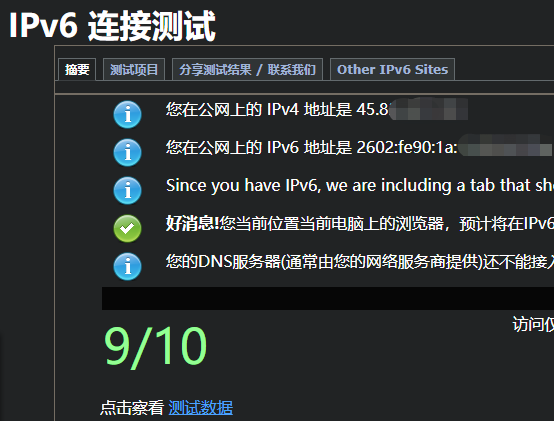
- 如果没有开启,请自行搜索“如何开启ipv6”
- 用管理员打开cmd,用该命令禁用临时Ipv6地址:netsh interface ipv6 set privacy state=disabled ,显示“确认”即可
- 此时ipv6配置基本完成,跳转到下方标题《主机端配置》继续阅读
- 另外,移动手机卡的ipv6不通
IPV4(或IPV6)用ZeroTier组虚拟局域网连接
移动,或要不到公网IP的联通电信用户,可选择使用ZeroTier(开源)组建虚拟局域网,在通过虚拟内网串流,实现远程控制云游戏的效果,延迟相对直连大概多10-20ms不等,基本上也可以接受
注册zerotier账户
- 打开ZeroTier官网,注册并登录,网址 ——> http://zerotier.com/
- 登录后,点击首页的 Build your network

- 点击 Creat a network,然后点击新建好的Network ID(16位字母数字)
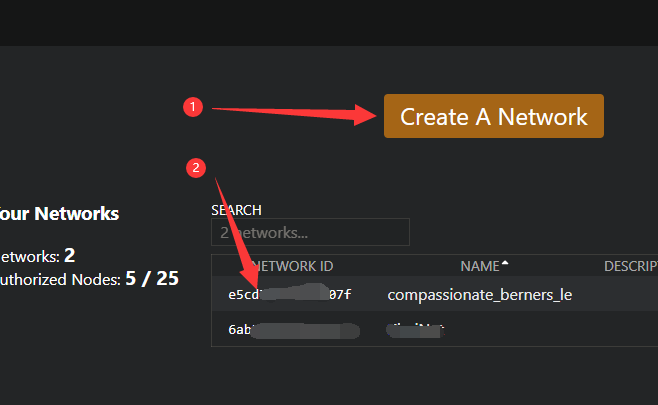
- 进入新建好的Network ID里的页面后,可自行修改name,并将Access Control的Private选中(将公用的改为私人的),同时牢记Network ID(第一行的16位字母数字)
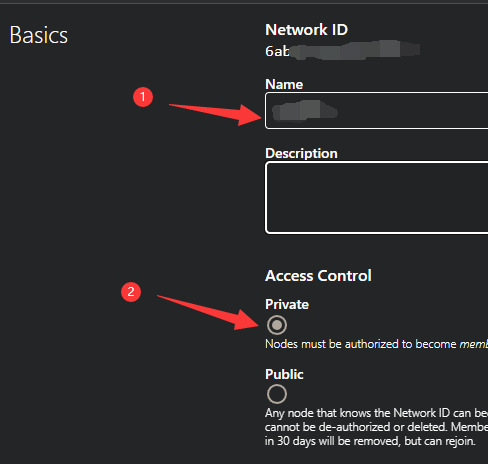
- 下方的IPV6地址分配也可以顺便打开一下
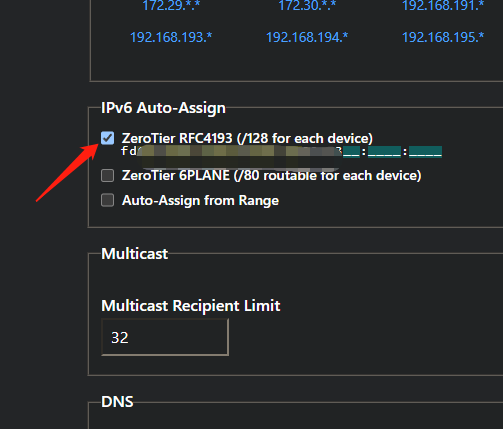
ZeroTier 下载使用和管理
回到首页,下载ZeroTier客户端,根据自己设备下载
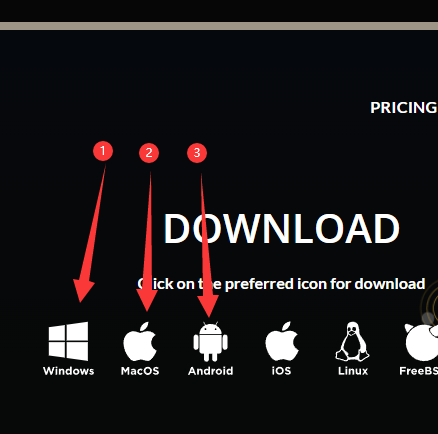
- 下载安装,接下来加入刚刚新建的虚拟局域网。双击打开软件,打开后任务栏右下角点图标,点击Join New Network,粘贴上方提到的Network ID(16位字母数字)
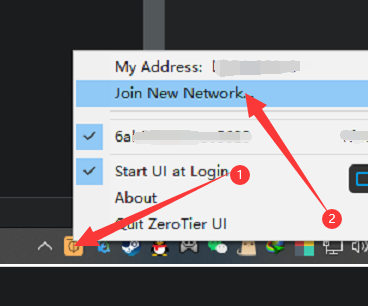
- Start UI at login是自启动,连上后如果弹出windows网络连接选项,点击是
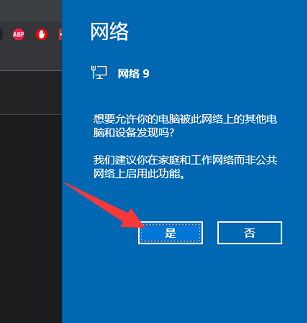
- 回到ZeroTier网页端的Network ID管理页面里,往下拉,找到 《Members》,在Auth?这里给新增的设备打钩
- 【重要】以后每一个新增加的设备,都要在这个页面里打钩授权确认,才能连上
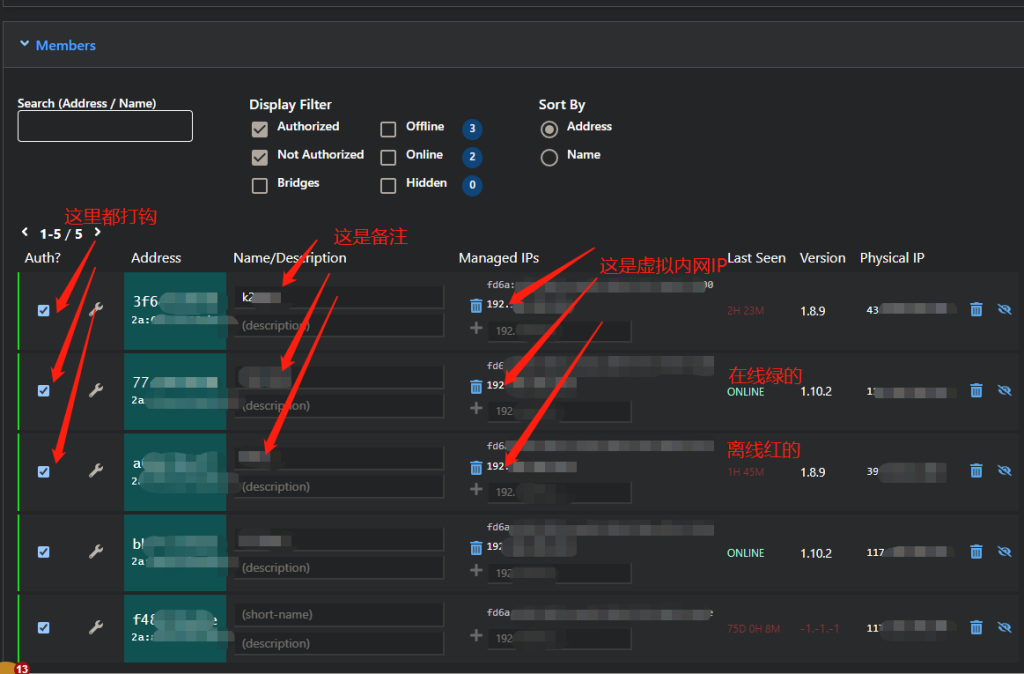
- 手机端zerotier加入该虚拟局域网,也基本如上介绍,app里右上角+号,粘贴16位的Network ID,添加即可。需要另外在zerotier的app设置里打开“use cellular data”(使用数据流量连接)
- 主机端和客户端都按上面要求配置好zerotier的虚拟局域网之后,可跳转到下方标题《主机端配置》继续阅读
主机端配置
Nvdia 显卡用户
- Nvdia显卡,先去官网更新最新驱动,安装官方的Geforce Experience软件,地址: ——> https://www.nvidia.cn/Download/index.aspx?lang=cn
- 下载安装好最新驱动后,打开Geforce Experience软件,进入设置(右上角齿轮),点击左侧SHIELD,点击GAMESTREAM功能打开,此时已经完成主机端的配置(仅限IPV4),可跳转到下方标题《客户端申请连接》继续阅读(N卡用户也可选择下方AMD用的2款开源软件)
- 如需通过IPV6直连,请继续下方操作
- 因为软件本身默认不监听ipv6的端口,所以需另外安装这个软件(开源的)地址:https://github.com/moonlight-stream/Internet-Hosting-Tool ,或者另一款同样开源的软件:https://github.com/moonlight-stream/GS-IPv6-Forwarder ,2选1,2个软件安装后服务都是自动开启的,这样才能使用IPV6直连
- 此时已经完成主机端的配置(IPV6+IPV4),可跳转到下方标题《客户端申请连接》继续阅读
AMD显卡用户
- A卡用户不建议使用AMD官方自带的AMD LINK,推荐使用下方开源软件
- AMD用户,下载开源软件open stream,地址:https://open-stream.net/
- AMD用户,也可选择sunshine(推荐),也是开源的,地址:https://github.com/LizardByte/Sunshine
- 这2个软件2选1即可,推荐sunshine
- open stream下载安装,双击打开,点击start即可(stop下面的configaration页面可以选择串流具体参数,选好后点go back)
- sunshine下载安装,双击打开,在浏览器地址栏输入 https://localhost:47990/ 进入管理页面,第一次登陆需要设置密码,可设置和路由器或wifi密码一样以免忘记,PIN页面是填写连接时输入4位数PIN码时候会用到。此时已经完成主机端的配置(仅限IPV4),可跳转到下方标题《客户端申请连接》继续阅读
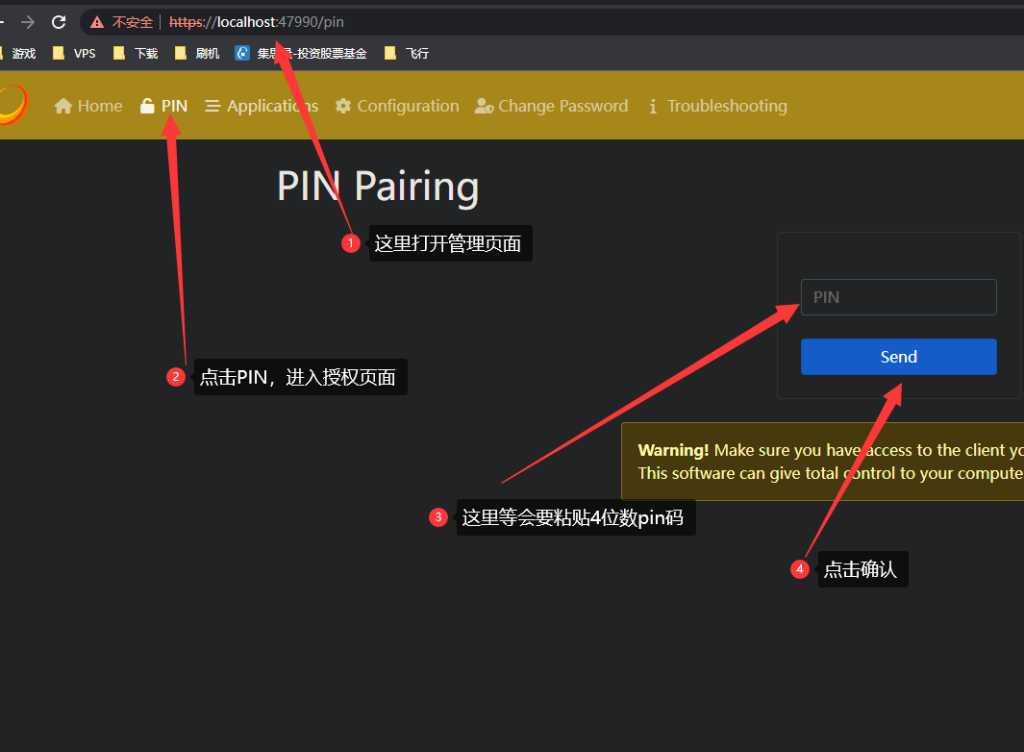
- 如需通过IPV6直连,请继续下方操作
- 因为软件本身默认不监听ipv6的端口,所以需另外安装这个软件(开源的)地址:https://github.com/moonlight-stream/Internet-Hosting-Tool ,或者另一款同样开源的软件:https://github.com/moonlight-stream/GS-IPv6-Forwarder ,2个安装后服务都是自动开启的,这样才能使用IPV6直连
- 此时已经完成主机端的配置(IPV6+IPV4),可跳转到下方标题《客户端申请连接》继续阅读
客户端申请连接
下载安装moonlight
地址:https://moonlight-stream.org/
PC 安卓 IOS端安装好后基本没太大差别,打开Moonlight软件后,点+号,粘贴IP主机端的地址,会弹出4位的PIN码,在主机端输入即可完成授权(AMD用户使用sunshine的参考上面介绍的sunshine软件页面,Nvdia用户会自动弹出输入4位PIN码的弹窗)
不同的连接方案,输入不同的主机端IP连接
- 用IPV4的 公网IP直连,直接粘贴公网IP
- 用IPV6 直连,粘贴主机端的IPV6 公网IP
- 用ZeroTier组虚拟局域网连接,需要粘贴ZeroTier管理页面里主机的虚拟内网IP(IPV4 IPV6都行),如下图
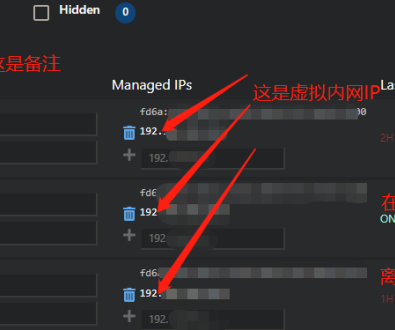
主机端输入4位PIN码并授权后,即可开始远程控制或者云游戏。
其他连接方案
通过软件Parsec直连
连接简单方便,延迟很低,但移动不能用,被移动墙掉了,未来不知道联通电信是否也会墙掉,不好说,下载地址:https://parsec.app/
主机端和客户端都下载安装,注册一个号,登录,邮箱验证一下,即可一键连接,也可以让好友注册另一个号,加好友跟别人一起开黑云游戏。具体不过多介绍,网上很多视频教程,联通电信用户首选,简单且延迟也不高